
Como cualquier otra cámara, la Galaxy S6 tiene una curva de aprendizaje, y aunque es fácil sacar el teléfono y capturar excelentes tomas con poco esfuerzo, si se toma el tiempo para aprender algunos de sus puntos más finos, realmente puede aprovechar al máximo de ella. Ya sea cambiando al modo Pro para un control más preciso o simplemente navegando por la configuración para asegurarse de que está tomando los tipos correctos de imágenes y videos, estos son los consejos y trucos que necesita saber para aprovechar al máximo su Galaxy S6 cámara.
LEA AHORA: consejos y trucos de la cámara Samsung Galaxy S6
Usar el acceso directo de la cámara 'Inicio rápido'
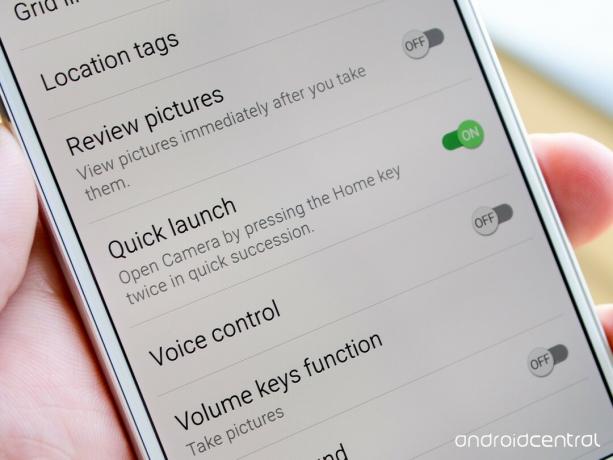
Una de las características principales del Galaxy S6 es su nueva función de "Inicio rápido" de la cámara, que le permite abrir la cámara en menos de un segundo después de presionar rápidamente el botón de inicio dos veces. La función está habilitada de forma predeterminada y funciona en alguna tiempo, incluso cuando el teléfono está bloqueado y la pantalla está apagada, es una forma fantástica de acceder a la cámara para no perderse momentos importantes.
Verizon ofrece Pixel 4a por solo $ 10 / mes en nuevas líneas ilimitadas
No hay una razón real para desactivar el inicio rápido a menos que, por alguna razón, se encuentre iniciando accidentalmente la cámara, pero si lo necesita, el interruptor está disponible en la configuración de la cámara. (Recuerde que si el teléfono está bloqueado cuando se inicia la cámara, no hay acceso a las fotos tomadas anteriormente).
Activar las líneas de cuadrícula del visor

Una de las mejores formas de asegurarse de que está obteniendo un buen horizonte plano en su próxima toma llenar el cuadro con la proporción correcta de tema es activando las líneas de cuadrícula en su visor. Salte a la configuración y active el interruptor de "Líneas de cuadrícula", y verá cuatro líneas que se cruzan dividen su visor en tercios, tanto vertical como horizontalmente.
Con las líneas de cuadrícula activadas, será más fácil alinear sus tomas sin importar el sujeto, y son tan sutiles que no perderá la sensación de la imagen que está tomando a medida que sucede.
Use tocar para enfocar en el visor

A diferencia de algunos teléfonos, el Galaxy S6 no le permite tocar todo el visor para capturar una foto, pero aún puede tocar la pantalla para enfocar un punto específico para su próxima foto. Toque en cualquier lugar de la pantalla y verá que el teléfono se enfoca y se expone para ese punto exacto. Si toca y sostener en un lugar, bloqueará la distancia focal y la exposición sin importar dónde mueva la cámara o cuánto tiempo espere para tomar la siguiente foto.
Esto puede ser muy útil si se encuentra en condiciones de iluminación difíciles o si tiene un sujeto en movimiento y desea bloquear el teléfono en un punto sin importar lo que suceda en la escena.
Elija sabiamente las opciones de video
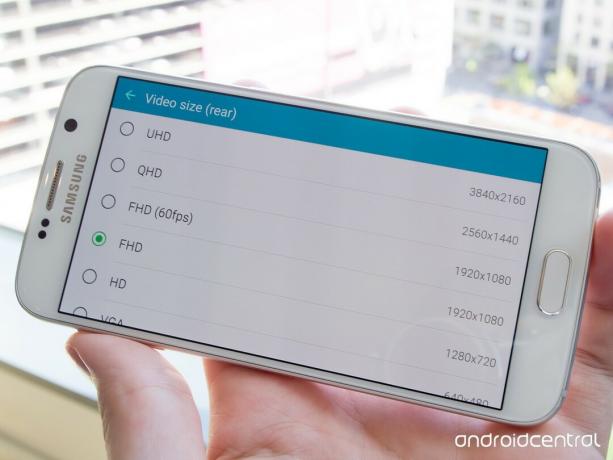
Una de las áreas más concurridas de la configuración de la cámara en el Galaxy S6 son las opciones de video. La cámara está configurada para grabar video con una resolución estándar de 1920x1080 a 30 fps, pero tiene muchas opciones adicionales. Puede pasar a 1920 x 1080 a 60 fps más suaves, así como a 2560 x 1440 (QHD) o 3840 x 2160 (UHD).
Las opciones de resolución más alta son atractivas, especialmente porque los servicios de video en línea ahora pueden manejarlas, pero debe considerar las compensaciones al seleccionar la resolución de video. Si elige algo de gama más alta que el 1920x1080 predeterminado, perderá la capacidad de grabar video HDR, use video efectos, estabilización de video por software (OIS aún funciona, por supuesto), tomar fotografías durante la grabación y el nuevo AF de seguimiento característica.
La resolución adicional puede valer la pena para situaciones específicas, pero para la mayoría de las personas, el estándar 1920x1080 La resolución será mejor considerando que las características adicionales pueden mejorar la calidad más que solo puntos adicionales lata.
Mantenga presionada la tecla del obturador para disparos en ráfaga

Aunque no hay opción para encenderlo o apagarlo, puedes tomar fotos en ráfaga en el Galaxy S6 simplemente manteniendo presionada la tecla del obturador. Mientras presiona y mantiene presionada la tecla del obturador, verá un número emergente en la vista previa de la foto que muestra cuántas ha tomado. Suelta la tecla para dejar de tomar fotos en ráfaga y toca la vista previa para ver todas las imágenes. Se agruparán para su revisión y se pueden eliminar de forma masiva.
El Galaxy S6 puede capturar 10 o 20 disparos más rápido de lo que imagina, y es una excelente manera de asegurarse de no perder un disparo de algo como un objetivo en movimiento.
Elija el modo Pro para toneladas de opciones

La nueva interfaz de la cámara del Galaxy S6 es muy fácil de administrar en el modo automático, pero si eres un poco más un entusiasta de la fotografía querrás cambiar al modo Pro. Toque el botón "Modo" junto a la tecla del obturador y luego toque "Pro" y se le dará un nuevo conjunto de herramientas en el visor. Puede configurar manualmente su exposición, ISO, balance de blancos, profundidad focal, tipo de medición y algunos efectos avanzados.
Aún puede dejar todas estas funciones en automático para que pueda sacar rápidamente el teléfono y tomar una foto, pero Si necesita modificar solo una o todas las configuraciones para una mejor toma, estarán disponibles allí mismo en el visor.
Crea ajustes preestablecidos personalizados en el modo Pro
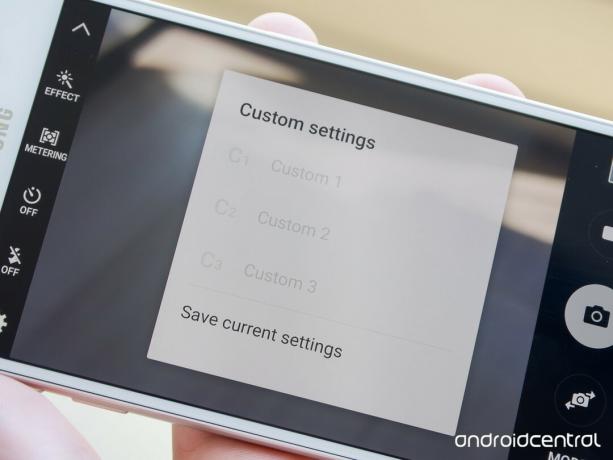
Una vez que haya manipulado y dominado el modo Pro, querrá crear sus propios ajustes preestablecidos de disparo personalizados en ese modo. Cambie al modo Pro y encuentre una combinación de controles manuales que le gustaría volver a usar, como aquellos para tomas macro con poca luz o brillantes, por ejemplo, luego toque el botón "Personalizar" en el visor. Verá un botón para "Guardar la configuración actual" y luego podrá seleccionar guardarlos en una de las tres ranuras.
Una vez que tenga al menos un conjunto de configuraciones personalizadas, puede tocar ese botón personalizado en cualquier momento para recuperar una de las tres que ha guardado. Una vez que domines el modo Pro, es posible que prefieras configurar las cosas manualmente cada vez que La escena lo requiere, pero tener los modos personalizados con algunas de tus combinaciones favoritas es siempre una más.
Utilice el modo 'Selfie amplia' para encajar más en una sola toma

Introducido originalmente en el Galaxy nota 4Samsung, una vez más, tiene disponible el modo "Selfie amplia" cuando se dispara con la cámara frontal del Galaxy S6. Una vez que cambie a la cámara frontal, puede tocar el botón "Modo" para elegir "Selfie amplia"; luego, captura las fotos como una especie de panorama frontal. Toque la tecla del obturador y luego gire el teléfono en su mano hacia la izquierda y hacia la derecha (es preferible mantenerlo en posición vertical) para que capture un área más amplia.
Unos momentos después, la foto se coserá para revisarla, donde verá una toma de selfie extra ancha. Junto con la lente ya gran angular del Galaxy S6, puede obtener una toma bastante impresionante para mostrar más del fondo o tener un grupo completo de personas en una sola toma.
